TP-LINK安防系统是TP-LINK推出的一款远程视频监控系统,方便对局域网中的设备进行控制,支持视频回放,远程预览等功能。想提升局域网安全性的朋友们,这款安防系统是你们的不二之选。
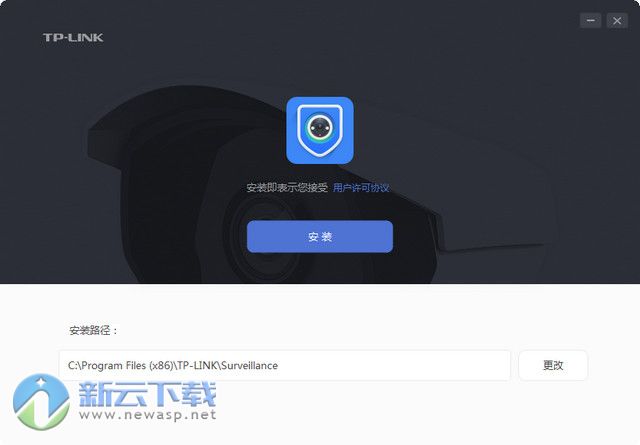
软件功能
适用于TP-LINK IPC、TP-LINK NVR的客户端软件;
可用于管理TP-LINK IPC、TP-LINK NVR,提供网络配置、存储计划、录像回放、密码找回、远程预览以及远程回放等功能。
软件管理IPC的方法
在电脑上安装TP-LINK安防系统客户端软件后,电脑就像NVR一样可以集中管理局域网中的IPC,可以进行录像、回放、预览等。
请按照以上方法把IPC和电脑接在同一网络,下面介绍TP-LINK安防系统批量管理IPC的方法。
设置方法
1、安装客户端
下载TP-LINK安防系统,解压后双击运行,并按提示进行安装。
2、登录客户端
首次登录需要设置密码,请设置6-32位字符的密码。后续均使用该密码登录客户端软件。
3、配置并激活IPC
登录客户端后点击 设置 >> 设备列表 >> 待添加设备,可以看到未添加的IPC。
[1] 网络配置
由于IPC的IP地址默认都是192.168.1.60,为了避免冲突,因此先配置IPC的IP地址。
点击 网络配置,输入起始IP地址及网关。
注意:请务必先进行网络配置,再进行批量激活。否则批量激活会失败。
[2] 批量激活
确认 待添加设备 中未激活设备均已勾选,然后点击 批量激活,为需要激活的IPC统一配置密码。
4、添加IPC
待添加设备 中,点击 添加,输入IPC的用户名及密码。用户名出厂默认为admin,密码为激活设备时设定的密码。并点击 确定。
并选择录像的存储位置,点击 确定。
可以点击“浏览”更改存储位置,请牢记存储位置,便于后续查找录像文件。
按照同样的方法,依次添加其他的IPC,并可以在 已添加设备 中查看到添加成功的IPC信息。
5、设置预览
TP-LINK安防系统添加好IPC后,还无法预览到IPC的监控画面。可以手动添加进行预览。点击 预览,点击。
勾选要添加的IPC,并点击 确定。
同样的方法,依次添加其他的IPC。
注意:TP-LINK安防系统关闭后,下次再次运行软件时,需要重新点击添加才可以预览。
在预览画面右下角还可以切换1/4/8/9画面。
至此,TP-LINK安防系统批量管理IPC设置完成。
∨ 展开

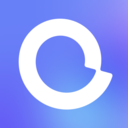 阿里云盘客户端
阿里云盘客户端 MEGA云盘电脑版
MEGA云盘电脑版 坚果云官方版
坚果云官方版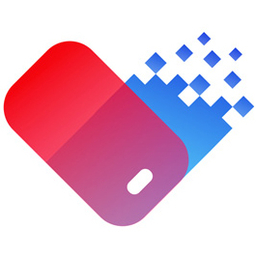 桃心云手机
桃心云手机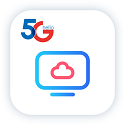 天翼云电脑Mac版
天翼云电脑Mac版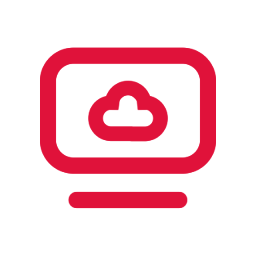 天翼云电脑电脑版
天翼云电脑电脑版 天翼云电脑同步工具
天翼云电脑同步工具 可道云新版本
可道云新版本 Win7系统局域网共享软件
Win7系统局域网共享软件 AirGame
AirGame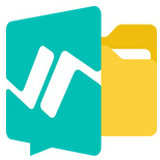 解放云盘PC版
解放云盘PC版 爱WIFI
爱WIFI Win10一键局域网共享工具
Win10一键局域网共享工具 U-Drive
U-Drive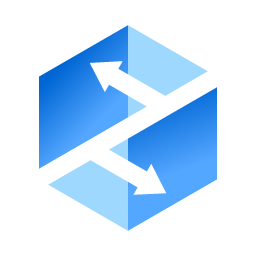 大工云盘客户端
大工云盘客户端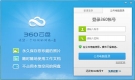 360云盘客户端
360云盘客户端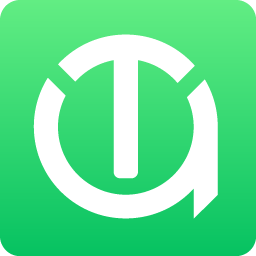 盘它云
盘它云 平行wifi
平行wifi Connectify Hotspot
Connectify Hotspot AirDisk HDD
AirDisk HDD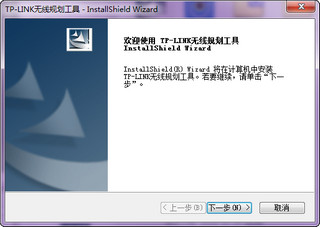 TP-LINK无线网络规划工具
TP-LINK无线网络规划工具 totolink a1200pe驱动(无线网卡)
totolink a1200pe驱动(无线网卡) 水星mw300u无线网卡驱动
水星mw300u无线网卡驱动 水星mw300tv无线网卡驱动
水星mw300tv无线网卡驱动 edup802.11n无线网卡驱动
edup802.11n无线网卡驱动 802.11n无线网卡驱动
802.11n无线网卡驱动 拓实n828无线网卡驱动
拓实n828无线网卡驱动 Atheros ar9565无线网卡驱动
Atheros ar9565无线网卡驱动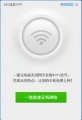 360wifi共享精灵电脑版 5.3.0 官方版
360wifi共享精灵电脑版 5.3.0 官方版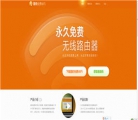 猎豹免费WiFi电脑版 5.1.9269 官方版
猎豹免费WiFi电脑版 5.1.9269 官方版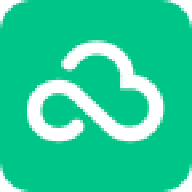 360安全云盘同步版 2.0.0.1115 官方版
360安全云盘同步版 2.0.0.1115 官方版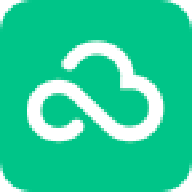 360安全云盘 2.3.7.1235 官方版
360安全云盘 2.3.7.1235 官方版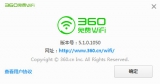 360wifi电脑版 5.3.0.4020 最新PC版
360wifi电脑版 5.3.0.4020 最新PC版